
마이크로소프트 엣지는 Internet Explorer의 단점을 대폭보완하고 구글 크롬과 같이 크로미엄 코드로 만든 웹 브라우저입니다.엣지는 출시이후 지속적인 업데이트를 통해 상당한 성능 개선이 진행되고 있는데요.
이중 관심이 가는 한 가지 주요 기능중 하나가 효율성 모드입니다. 이 기능은 배터리 수명을 향상시키고 시스템 자원 사용을 감소시키는 역할응 수행합니다.
오늘은 마이크로소프트 엣지에서 효율성 모드를 사용하는 방법을 소개합니다.
1. 효율성 모드란?
효율성 모드는 배터리 수명을 연장하도록 설계되었습니다. 상호 작용하지 않는 탭의 특정 탭 활동을 수정하고 5분 이내에 비활성 배경 탭을 잠들어 리소스 사용량(CPU 사용량)을 줄여 전력 사용량을 최소화합니다. 기기, 응용 프로그램 및 개별 브라우저 습관에 따라 혜택이 달라질 수 있습니다.
2. 효율성 모드 사용법
2-1. 엣지 우측상단의 ... 을 선택 - 성능을 클릭 - 효율성모드를 활성화 하면 됩니다. ▼

2-2. 만일, 성능 메뉴가 보이지 않는다면 '설정 메뉴 - 시스템 및 성능 - 효율성 모드 켜기를 활성화' 하면 성능메뉴가 나타납니다. ▼

2-3. 엣지 상단의 툴바에서 바로 효율성 모드를 사용하려면 '설정 - 브라우저 디스플레이 - 성능단추를 활성화' 시키면 그림과 같이 상단 툴바에 성능 아이콘이 추가되어 바로 사용이 가능해 집니다. ▼
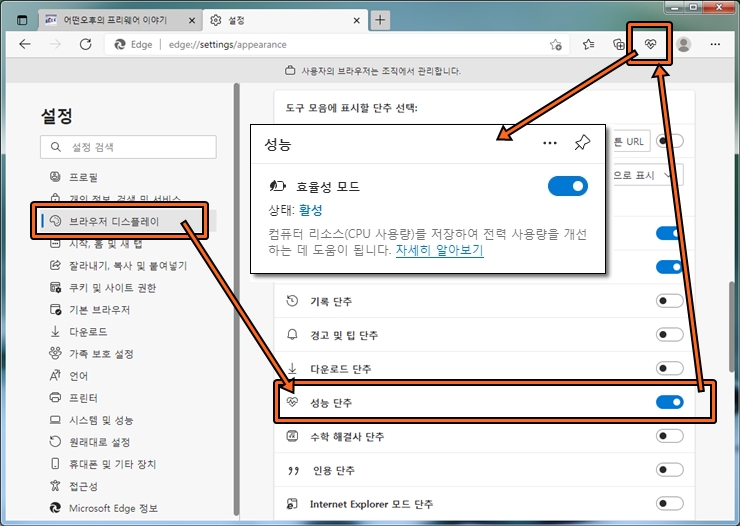
3. 효율성 모드에 영향을 미치는 사이트가 있다면?
효율성 모드가 경우에 따라 브라우저와 상호 작용하지 않을 때 웹 페이지의 동영상이 덜 매끄럽고 애니메이션이 느려질 수 있습니다. 이때는 영향을 주는 사이트를 제외할수 있는데요.
'설정 메뉴 - 시스템 및 성능 - 이러한 사이트를 절전 모드로 전환하지 마세요'에서 제외할 사이트를 추가하면 됩니다. ▼ 갤럭시 S22



